日常業務でブラウザを使っていると、「こんなことができれば便利だな、楽だなぁ」という場面がありますよね。今回はそんなツールを紹介します。
あなたがウェブサイトやホームページ、画像処理などで困っていることがあれば、ぜひここで紹介するGoogle Chrome拡張機能を試してみてください。多忙なWebデザイナーが日常業務を楽にするために使っている厳選ツールばかり。きっと役に立ちます。
 今回ツールを紹介してくれたのはエスキュービズムでデザイナーを担当している浜田さん(左の写真)。無数にある社内サイトを並行して管理していて、とっても多忙。以下の18のツールはその複雑な業務を助けているツールです。
今回ツールを紹介してくれたのはエスキュービズムでデザイナーを担当している浜田さん(左の写真)。無数にある社内サイトを並行して管理していて、とっても多忙。以下の18のツールはその複雑な業務を助けているツールです。
調べもの系
ColorZilla
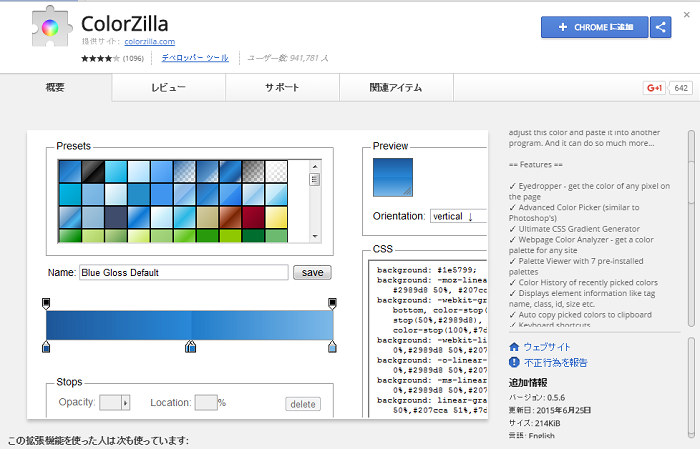
日本語の解説サイト
カラーピッカーです。ブラウザ上で取得できます。気になるあの色のカラーコードが分からなくて、調べるのに時間がかかることがあります。このツールを使えば、そういう時間を短縮できます。
ColorPick Eyedropper
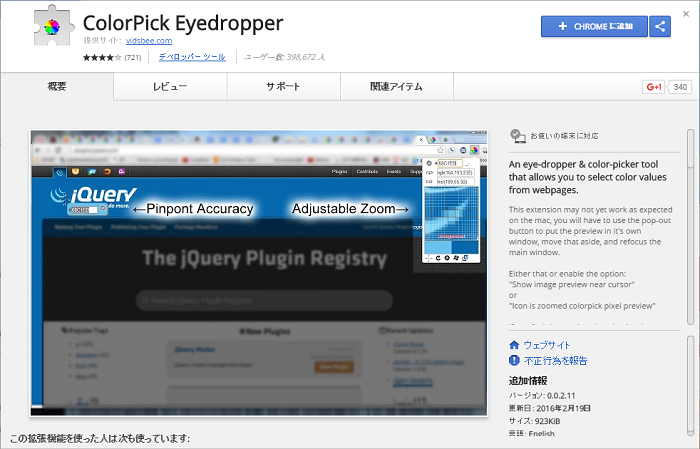
Webサイトで使われている『カラーを調べる』方法【Chrome拡張機能】
WhatFont
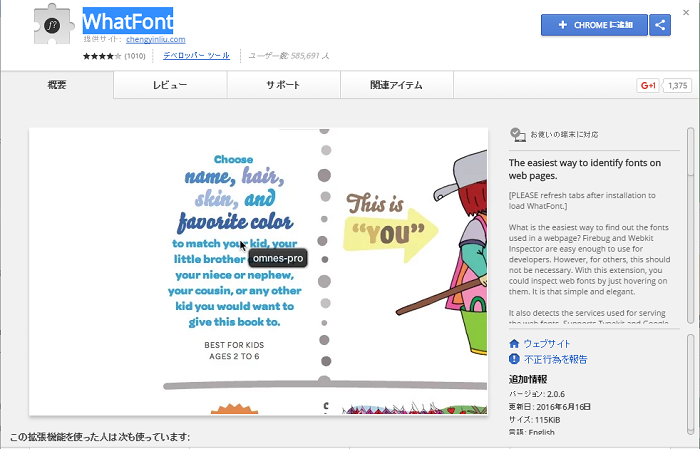
気になるフォント名がわかっちゃうツール。フォント名が分からなくて困っている、なんてときに重宝します。
キャプチャ系
FireShot
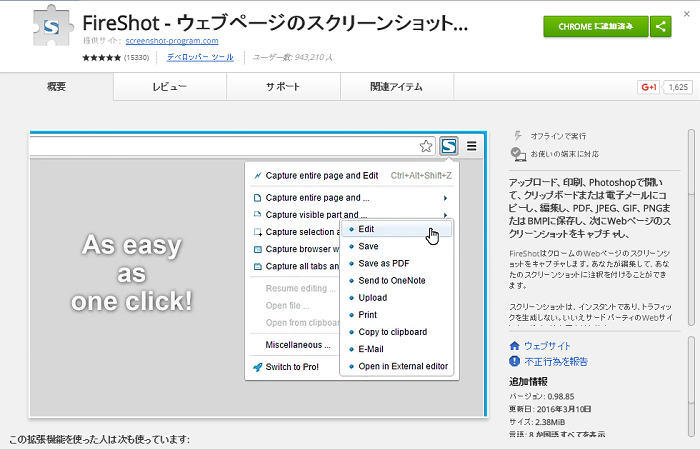
ウェブページのスクリーンショットをキャプチャします。ウェブサイトのキャプチャにはPrint Screenを使うより便利です。
Full Page Screen Capture
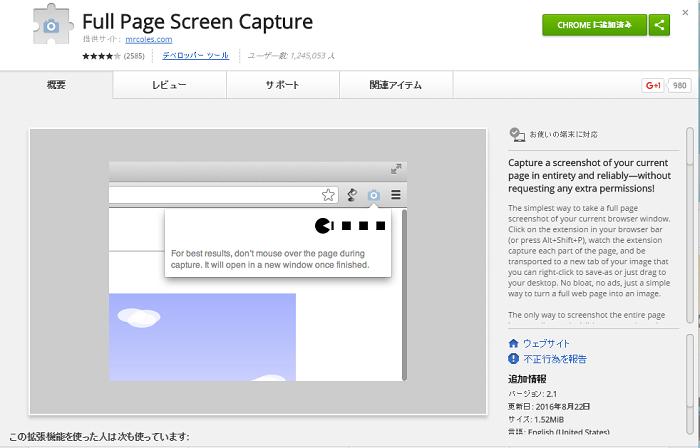
キャプチャ時のパックマンみたいな動きがかわいい!
キャッシュ系
OneTab
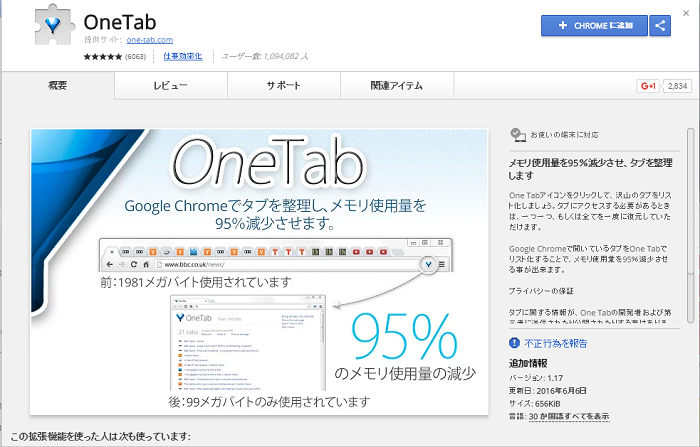
日本語の解説サイト
Chromeのブラウザキャシュを簡単に削除する2つの方法+普通の方法
Clear Cache
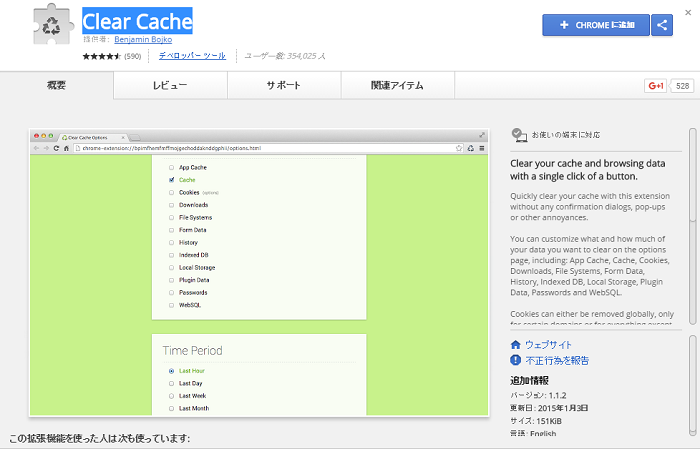
EditThisCookie
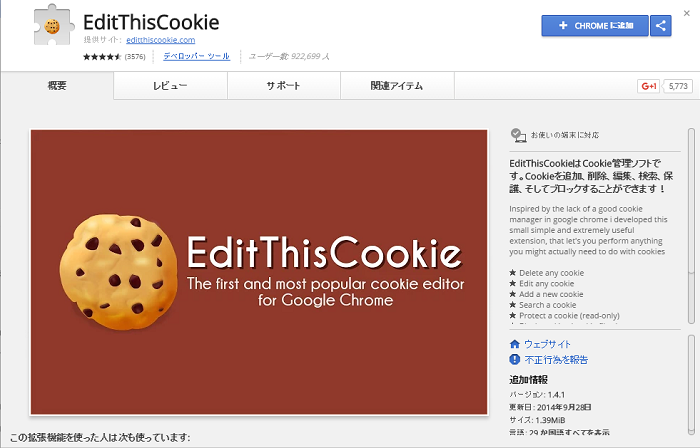
ブラウザに保存されているクッキーの追加、削除、編集、検索などができます。ブロックもできちゃいます!エンジニアには役立つツールです。
デザイン系
Page Ruler
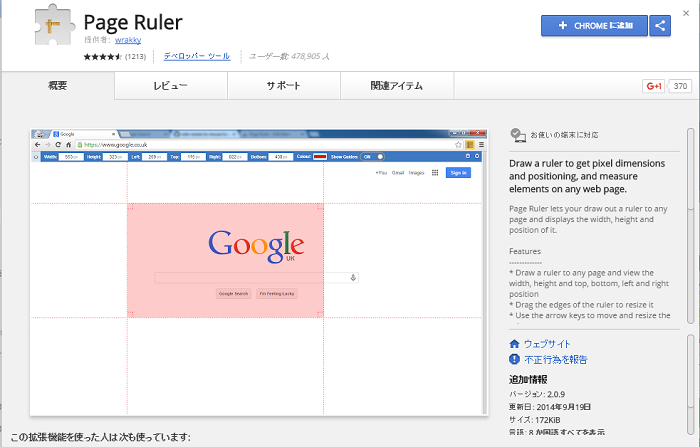
ブラウザ上でウェブサイトにグリッドをひくことができます。
Window Resizer
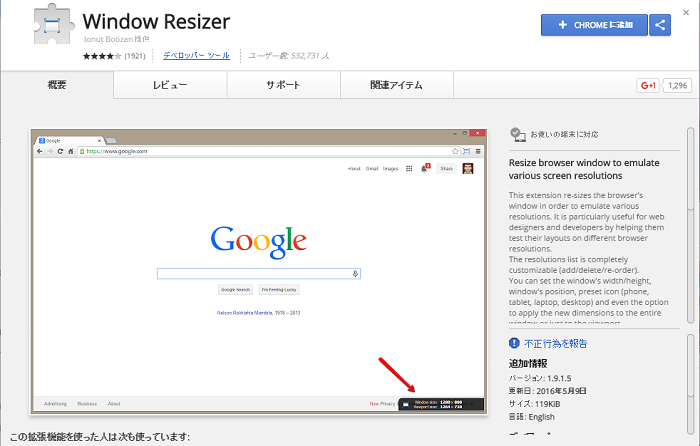
ブラウザをデバイスごとの画面サイズへ一瞬で変更します。iPhone5とiPhone6の画面サイズの違いなどをいちいち調べる必要がありません。
Responsive Web Design Tester
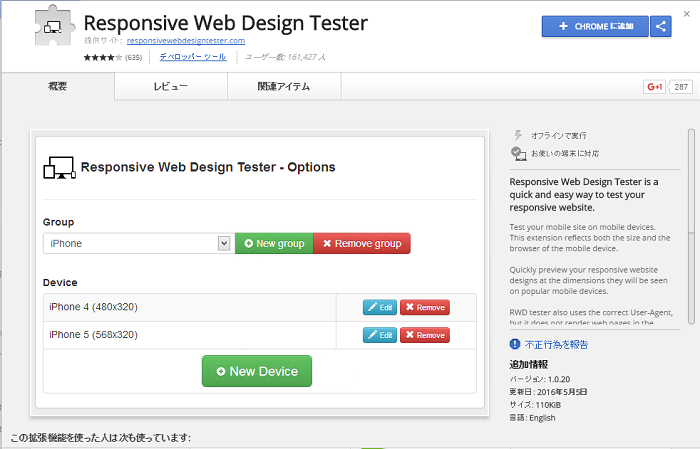
CSS Shapes Edito
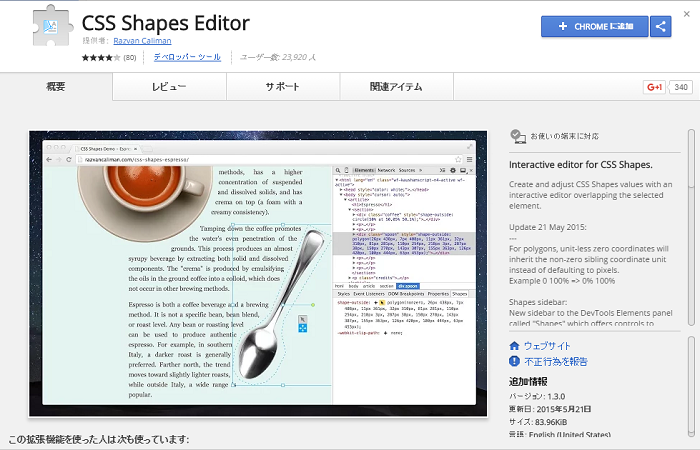
その他
The QR Code Extension
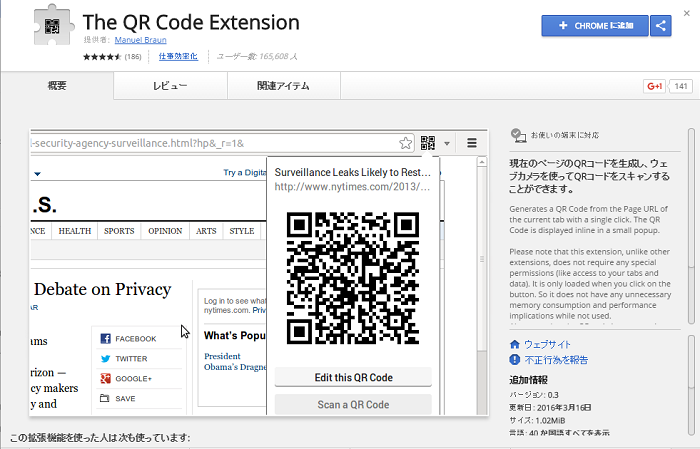
ウェブページのURLをQRコードにしてスマホなどでそのまま読み込めます。かなり便利。
Appspector
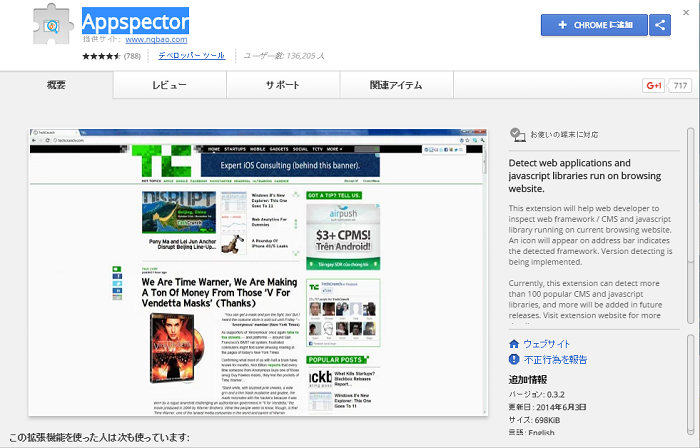
日本語解説サイト
ウェブサイトを開くだけで使用しているCMSやアプリケーションなどの一部情報が分かります。WebエンジニアやWebディレクター向き。
ピンボタン
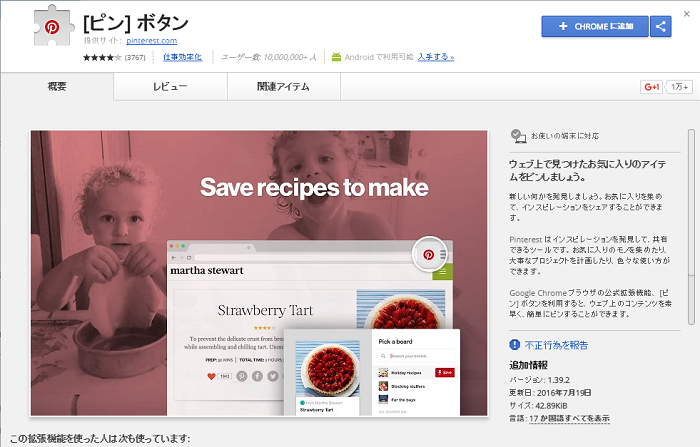
気に入ったウェブサイトをピンをつけてブラウザに保存できます。
Momentum
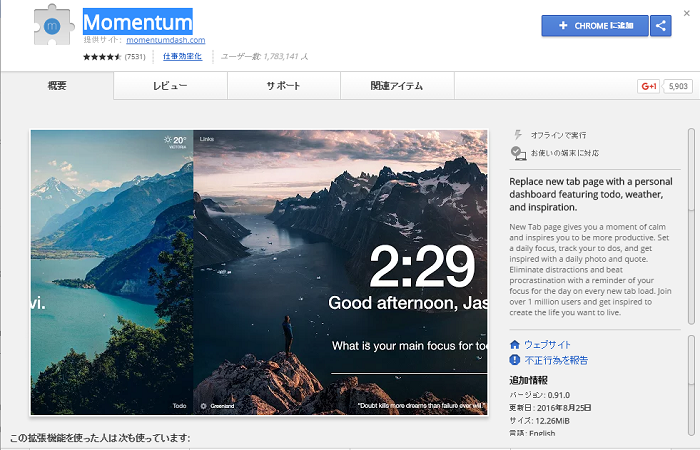
タブに魅力的な画像を表示させて気分転換に!
AutoPatchWork
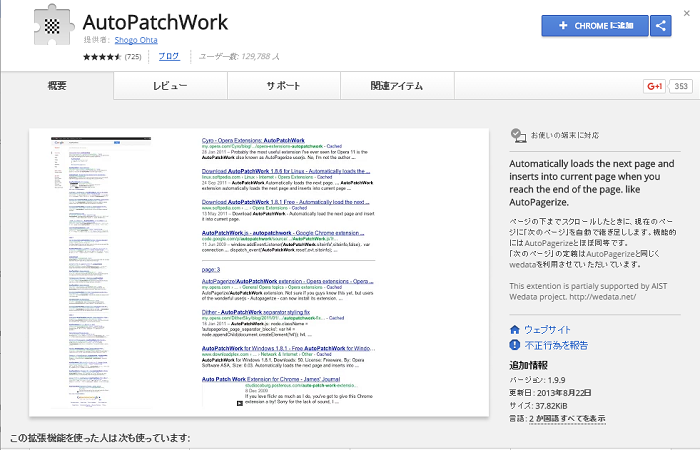
AutoPatchWorkは 分割してるページの続きが同一ページ内に出てくるメチャ便利な機能です。
Share Extensions
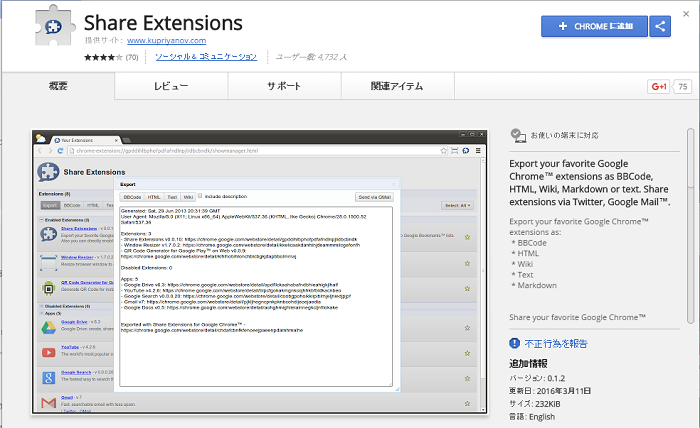
日本語の解説サイト
インストール済みの拡張機能の一覧をテキストに保存できる



 2017/07/05
2017/07/05
 2017/06/29
2017/06/29
 2017/06/19
2017/06/19
 2017/06/08
2017/06/08
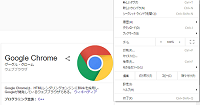 2017/06/01
2017/06/01
 CMSにWordPress以外の選択肢を!
CMSにWordPress以外の選択肢を!